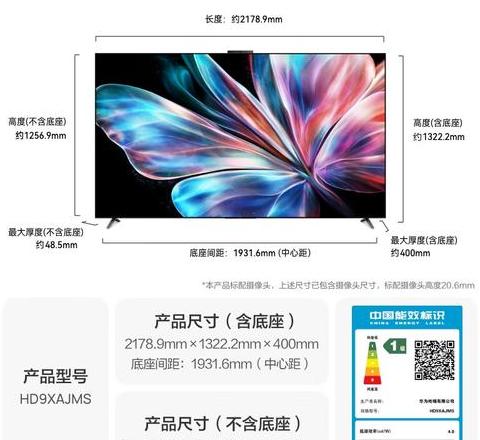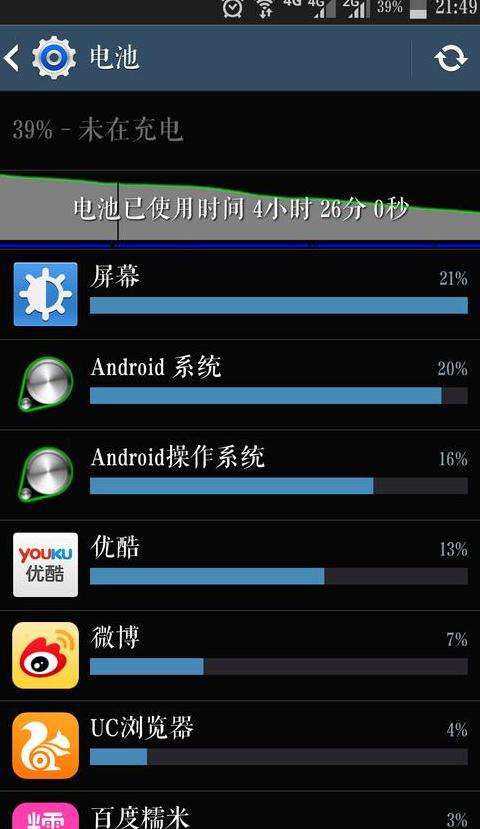华为智慧生活能找到遥控器吗怎么用
要使用华为智慧生活App充当华为智慧屏的遥控器,虽然App本身没有“寻回遥控器”这项功能,但你可以通过以下步骤把它当作遥控器用:首先,确保你的手机和智慧屏连接在同一个无线局域网(WLAN)上,并且它们都登录了同一个华为账户。
然后,在华为智慧生活App中添加你的智慧屏。
如果智慧屏已经添加过了,就无需重复此步骤。
在App的主页上找到你的智慧屏卡片,点击进入,接着选择“功能”,再选择“遥控器”,这样你就可以使用手机来控制智慧屏了。
在遥控器控制界面,点击右上角的遥控器图标,你可以在传统遥控器模式和触控遥控器模式之间切换(不过,如果你的智慧屏不支持超级桌面,你就不能切换到触控遥控器模式了)。
这样,你就可以用手机上的华为智慧生活App来控制你的华为智慧屏,实现节目导航、快进/快退、调节音量等操作。
至于找不到实体遥控器的问题,华为智慧生活App并不能帮助你定位它。
如果遥控器不见了,你可能需要自己回想最后一次放置它的地方,或者使用家用的物品定位器等工具来尝试寻找。
华为遥控器找不到了怎么办
要是华为遥控器不见了,可以试试手机来当遥控器:首先,在手机应用商店找找看,下载那个专门给华为智慧屏用的App。
装好之后,记得手机和智慧屏得连着同一个Wi-Fi。
然后,打开那个App,首页上面有个“遥控器”的功能,点进去,手机屏幕上就有遥控器的样子了,你点啥智慧屏就动啥。
不过啊,这招只对那些用鸿蒙系统的华为智慧屏有用,而且装App的时候还得用手机扫一下智慧屏包装盒上的码,苹果手机用不了。
要是试了还是不行,那就得找华为官方客服聊聊,或者去他们指定的服务中心看看。
华为智慧屏遥控器怎么配对
1 . 初次启动配对指引:在华为智慧屏初次开启之际,系统将自动展示一个配对二维码。请将您的智慧屏遥控器贴近屏幕,并同步按住遥控器上的主页和菜单键,待听到“滴”声后释放按键,稍作等待,屏幕将显示配对成功的提示,即表示配对成功。
2 . 特殊情况下的配对处理:若遥控器遗失或需重新配对,请依照以下步骤操作:进入智慧屏设置,选择“遥控器”选项,然后选择“添加遥控器”或“重新配对”。
遵循屏幕指引,通常包括将遥控器靠近屏幕并按下预设的按键组合。
确认音或成功提示出现后,配对即完成。
不同型号的华为智慧屏和遥控器在配对流程上可能存在差异,建议操作前查阅手册或访问华为官网教程。
作为智能家居的核心控制设备,华为智慧屏的遥控器配对是其基本操作之一。
用户可通过简便流程轻松完成配对,进而享受智慧屏带来的便捷与智能体验。
随着技术的发展,预计华为智慧屏的配对流程将更加简洁高效。